Trelloアカウントで2要素認証を有効にする方法

次の手順に従って、Trelloアカウントで2要素認証を有効にします。
セキュリティに関しては、解決策はありませんそれはあなたを100%保護します。これは、デジタルセキュリティと物理セキュリティの両方に当てはまります。もちろん、だからといって、座って行こうとしている人に門を開くだけではありません。可能な限り多くの効果的なセキュリティレイヤーを追加するために行動を起こすことができます。 Trelloアカウントとそれに含まれるデータをロックダウンする場合、強力なパスワードと2要素認証の両方が非常に効果的です。
Trelloアカウントの2つのファクトリ認証を有効にする方法
- クリック アカウント アイコン。
- 注:これは、Trelloボードの右上にあるアバター画像です。
- クリック 設定
- クリック 2要素認証を構成する
- 入る ユーザー名 そして パスワード もう一度2FA(Two Factor Authentication)を有効にすることを確認します
- ラベルの付いたボタンをクリック 二要素認証を追加する
- 注意: このボタンをクリックすると、新しいウィンドウが開き、バックアップコードが表示されます。これらは、2要素認証を失った場合に使用できます。端末。これらのバックアップコードは、可能な場合はコンピューターから安全に保管するか、1Passwordなどのパスワードボールトに保管してください。
- [元のブラウザ]タブに戻り、アカウントで2FATwo Factor Authを引き続き有効にします。
- リンクをクリック 代わりに、認証アプリを使用してください。
- 私の推奨事項は、AuthenticatorアプリとSMSテキストメッセージを使用することです。これにはAuthyが最適なオプションですが、Microsoft AuthenticatorまたはGoogle Authenticatorも適切なオプションです。
- スキャン QRコード 認証アプリで。
- に6桁のコードを入力します 検証ボックス、チェックボックスをオンにします バックアップコードがあります.
- クリック 確認と更新 ボタン。
- このステップにはかなり短いタイムアウトがあります。 6桁のコードを入力するのに時間がかかりすぎると、再度ログインするように求められます。
Trelloは次の画面を表示しますその2要素認証が有効になりました。必ずログアウトしてから再度ログインし、すべてが期待どおりに機能していることを確認してください。ここでは、2FAをSMSデバイスに移動したり、Trelloアカウントで2FAを完全に無効にしたりすることもできます。
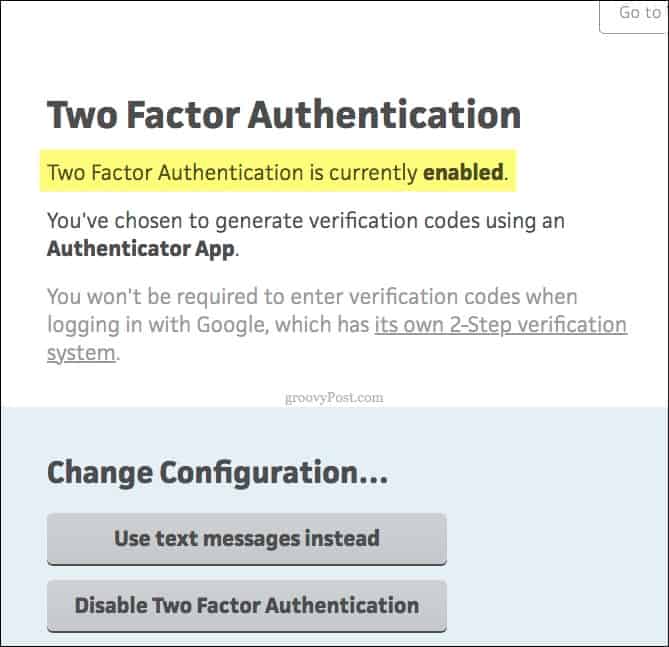










コメントを残す